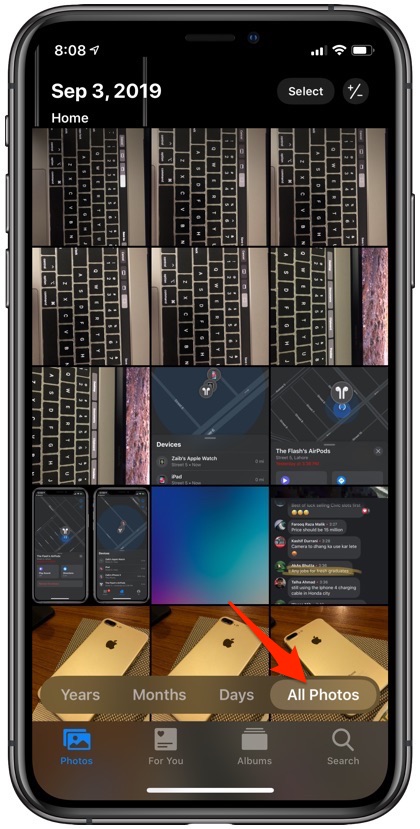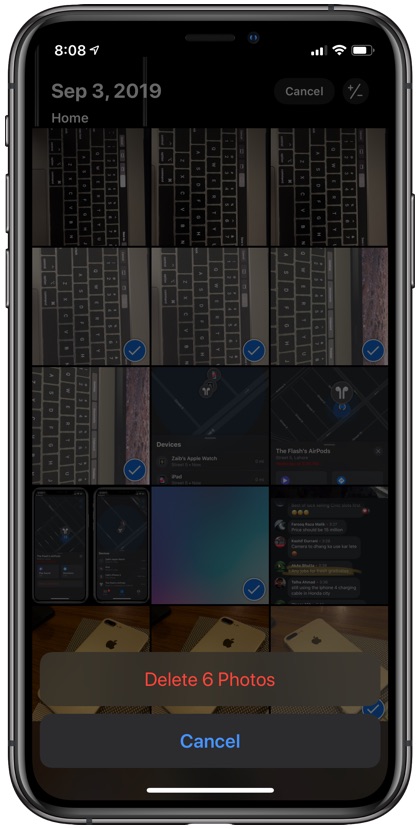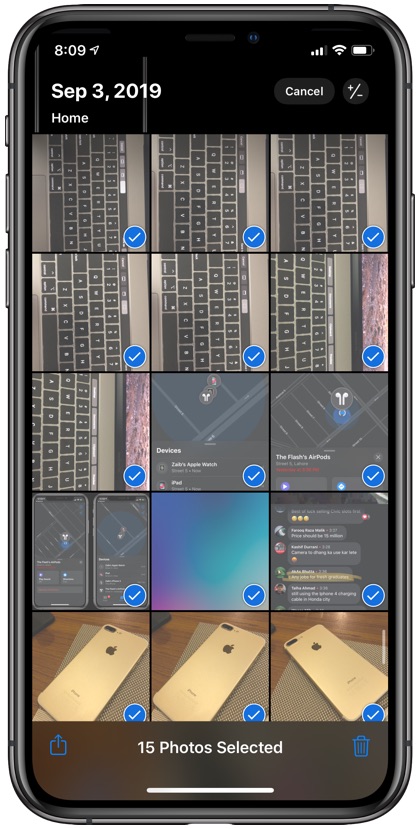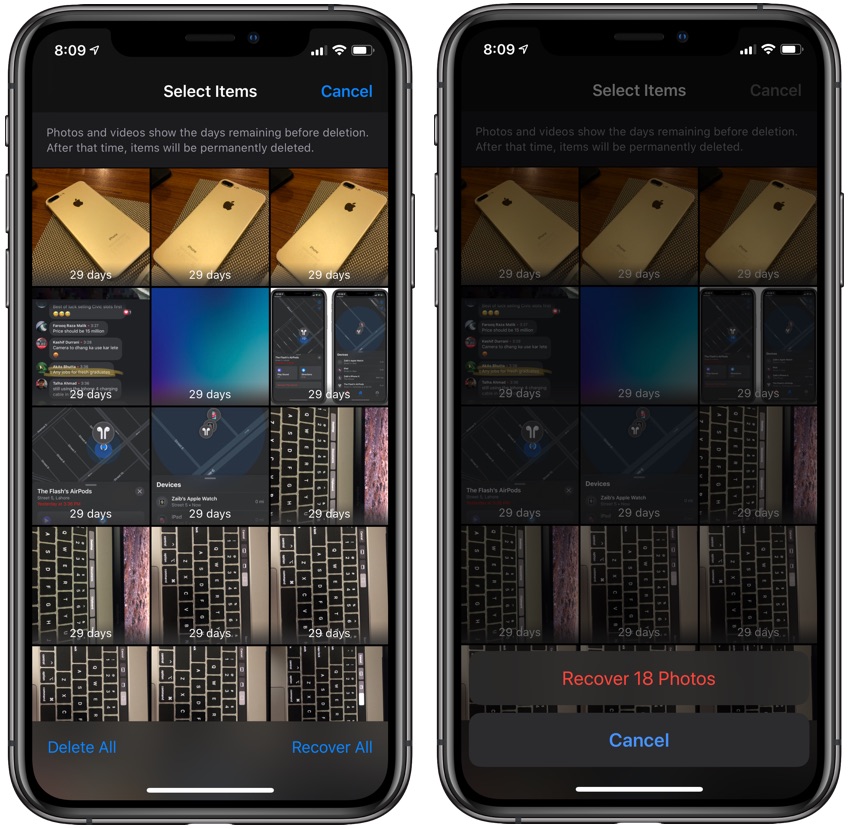Nếu bạn đang tìm kiếm cách dễ nhất để xóa ảnh khỏi iPhone hoặc iPad, thì bạn đã đến đúng nơi. Trong bài viết chi tiết này, chúng tôi sẽ chỉ cho bạn cách xóa ảnh chính xác khỏi iPhone. Bạn cũng sẽ tìm hiểu cách xóa tất cả ảnh khỏi iPhone nếu bạn muốn giải phóng dung lượng trên thiết bị iOS của mình.
Trước khi bắt đầu quá trình xóa ảnh và video khỏi thiết bị của bạn, chúng tôi khuyên bạn nên đảm bảo sao lưu những ảnh này nếu điều đó quan trọng với bạn. Bạn có thể sao lưu iCloud hoặc iTunes cho ảnh của mình hoặc sử dụng AirDrop để chuyển chúng sang máy Mac trước khi xóa chúng khỏi thiết bị của bạn, bởi vì một khi bạn xóa chúng, chúng sẽ biến mất vĩnh viễn.
Đây là hướng dẫn mới nhất dành cho thiết bị iOS được cung cấp bởi iOS 13 hoặc mới hơn
Cách xóa ảnh khỏi iPhone hoặc iPad
Sau khi nói điều đó, hãy bắt đầu quá trình xóa ảnh khỏi iPhone.
Xóa nhiều ảnh khỏi iPhone hoặc iPad
Xóa một số ảnh ít hơn 5 o 10 khá dễ dàng trên thiết bị iOS.

- Mở ứng dụng Ảnh và tìm ảnh bạn muốn xóa.
- Truy cập tab Ảnh từ thanh dưới cùng và chạm vào tùy chọn 'Tất cả ảnh'.

- Sau đó nhấn vào nút 'Chọn' ở góc trên bên phải và sau đó lần lượt nhấn vào ảnh bạn muốn xóa khỏi iPhone.
- Sau khi chọn tất cả các ảnh, chạm vào nút Thùng rác ở dưới cùng bên phải của màn hình và xác nhận.

- Bây giờ, nhấn vào tab 'Album' trên thanh dưới cùng và cuộn xuống. Từ đó, nhấn vào tùy chọn 'Đã xóa mới'.
- Trên màn hình tiếp theo, chọn ảnh bạn muốn xóa và nhấn nút Xóa.
Xóa các lô hoặc tất cả ảnh từ iPhone hoặc iPad
Xóa nhiều ảnh, như 10 ảnh trở lên, có thể dễ dàng hơn đáng kể bằng cách sử dụng tùy chọn cử chỉ. Kỹ thuật này hữu ích khi bạn muốn xóa tất cả ảnh khỏi iPhone hoặc iPad.
- Mở ứng dụng Ảnh và tìm ảnh bạn muốn xóa.
- Truy cập tab Ảnh từ thanh dưới cùng và chạm vào tùy chọn 'Tất cả ảnh'.
- Sau đó chạm vào nút 'Chọn' ở góc trên bên phải và trượt ngón tay của bạn qua các hàng và cột của ảnh và video bạn muốn xóa.

- Sau khi chọn tất cả các ảnh, chạm vào nút Thùng rác ở dưới cùng bên phải của màn hình và xác nhận.
- Bây giờ, nhấn vào tab 'Album' trên thanh dưới cùng và cuộn xuống. Từ đó, nhấn vào tùy chọn 'Đã xóa mới'.
- Trên màn hình tiếp theo, chọn ảnh bạn muốn xóa và nhấn nút Xóa.
Khôi phục ảnh đã xóa khỏi iPhone hoặc iPad
Chỉ cần xóa ảnh khỏi thư viện ảnh sẽ không xóa ảnh trực tiếp khỏi iPhone, trừ khi bạn đi đến phần Đã xóa gần đây và xóa ảnh từ đó như được hiển thị trong hướng dẫn trước.
Sau khi xóa ảnh, iPhone được lưu trong bộ nhớ trong 30 ngày sau khi tự động xóa. Nếu bạn xóa ảnh hoặc video sai, bạn có thể dễ dàng lấy lại sau 30 ngày.
Chúng tôi chỉ cho bạn cách khôi phục ảnh đã xóa khỏi iPhone sau 30 ngày …
- Mở ứng dụng Ảnh và chạm vào tab 'Album' trên thanh dưới cùng.
- Cuộn xuống và nhấn vào tùy chọn 'Đã xóa mới'.
- Sau đó chạm vào nút 'Chọn' và chạm vào ảnh bạn muốn khôi phục. Hoặc bạn có thể chạm vào tùy chọn 'Khôi phục tất cả' để khôi phục tất cả ảnh.

- Xác nhận và truy cập các ảnh được khôi phục trong thư viện Ảnh của bạn.
Ở đó bạn có người, đây là cách bạn có thể xóa ảnh khỏi iPhone và khôi phục chúng trong một vài bước đơn giản. Nếu bạn có thắc mắc xin vui lòng cho chúng tôi biết trong phần bình luận bên dưới.
Ngoài ra, hãy tìm hiểu cách lật ảnh trong ứng dụng Ảnh trên iOS 13 tại đây
Cách xóa nhanh dữ liệu vị trí khỏi ảnh trong iOS 13.
Cách sử dụng công cụ chỉnh sửa video mặc định của iOS 13.